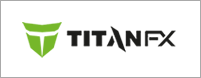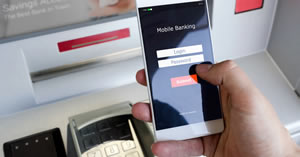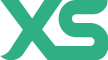Android OS用MT4/MT5のログイン方法を教えてください。
![]() 2020.06.08
2020.06.08
Android OS用のMetaTrader4(MT4)/MetaTrader5(MT5)アプリは、Google Play Storeからインストールします。インストール後、アプリを起動し、サーバーを選択後、取引口座のアカウント情報を入力してログインします。
ログイン時に必要なサーバー情報や、取引口座のアカウント情報は、口座開設時にブローカーから送付されたメールに記載されています。
Android OS用のMT4/MT5アプリのログイン方法は、次の通りです。
MT4/MT5アプリアイコンをタップして起動します。
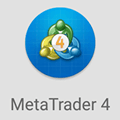

画面左上に表示される「≡」マーク付近をクリックすると、各種メニューが表示されますので、一番上の「口座管理」を選択してください。
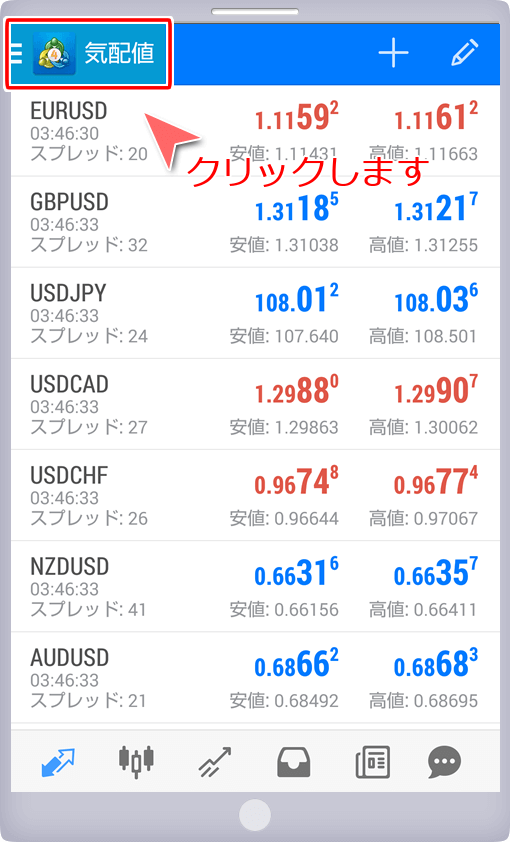

口座管理を選択した後、画面右上の「+」マークをクリックすると表示される「新しい口座」画面から、「既存のアカウントにログイン」を選択します。
MT5の場合は、「+」マークをクリックした後次の手順に進んでください。
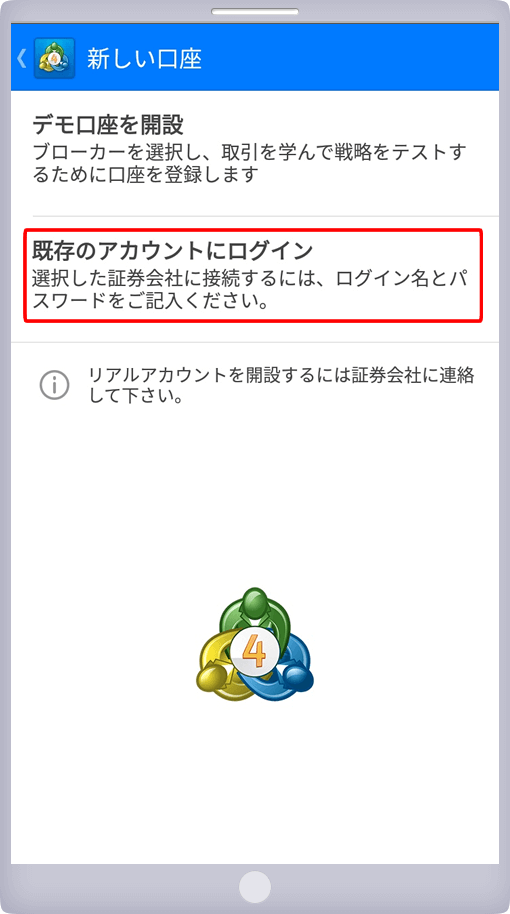

「証券会社を検索」と表示されるトレードサーバー選択画面で、①「TitanFX」と入力後、サーバー情報を検索し、②該当のサーバーをタップします。
サーバー情報が複数表示された場合、メールで送付されたアカウント情報を参考にサーバーを選択します。
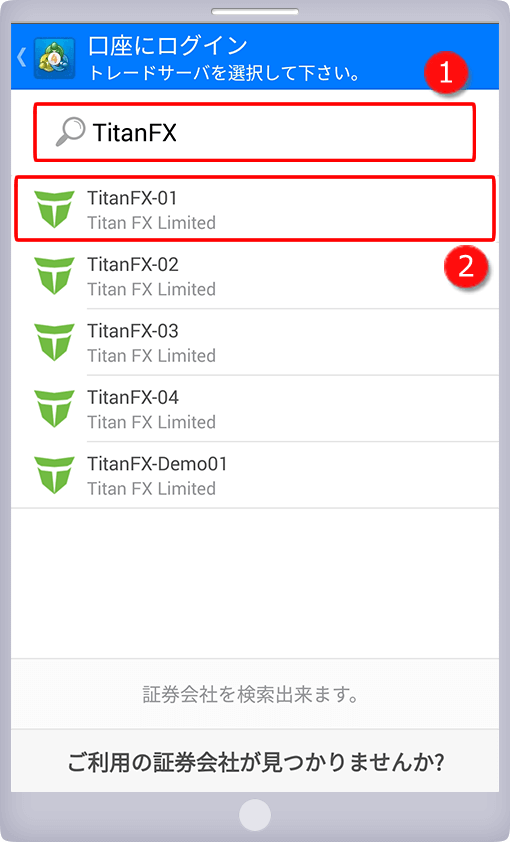
Android版MetaTrader4トレードサーバー選択画面

①アカウント情報(ログインID、パスワード)を入力し、②「ログイン」をタップします。
※「パスワードを保存」にチェックを入れますと、次回から自動でログインができます。
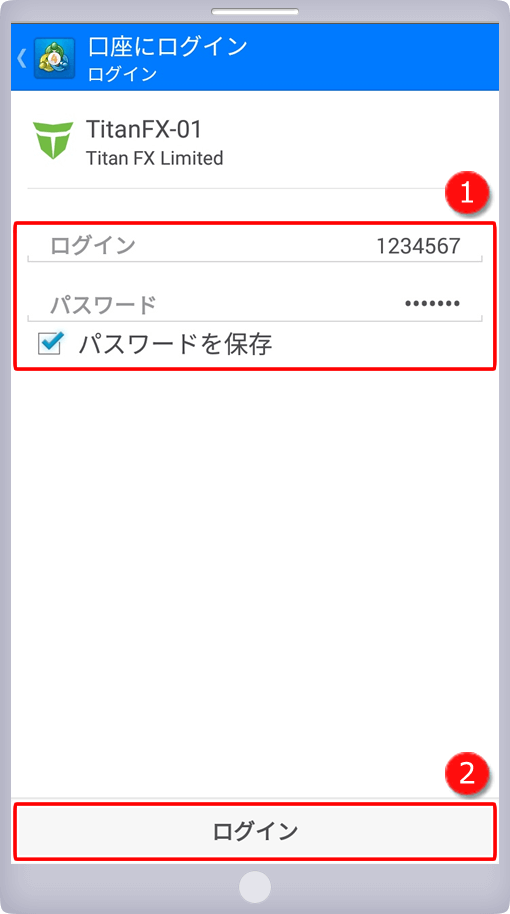
関連するご質問
-
Titan FX(タイタン FX)では、MetaQuotes社のMetaTrader4 / MetaTrader5(MT4 / 5)を導入しております。ご利用にあたり、専用アプリのインストールが必要となりますが、ウェブトレーダーを使用することでウェブ上でダイレクトに取引することも可能です。
-
Titan FX(タイタン FX)のクライアントキャビネットにログイン後、MetaTrader4(MT4)/MetaTrader5(MT5)ログイン用パスワードをリセットし、任意の新しいパスワードに再設定することができます。
-
iOS用のMetaTrader4(MT4)/MetaTrader5(MT5)アプリは、App Store(アップストア)からインストールが可能です。インストール後、アプリを起動し、サーバーを選択後、取引口座のアカウント情報を入力してログインを行います。
-
はい、対応しております。Titan FX(タイタン FX)では、モバイル版のMetaTrader4(MT4)/MetaTrader5(MT5)アプリをご利用頂けます。お使いのモバイル端末に対応したアプリのインストールを行ってください。
-
フリーズしてしまう原因の多くは、PCのメモリー容量不足によるものです。メモリーの増設を行うか、お取引する通貨ペア以外のワンクリック機能を停止する、表示するチャート数を減らす等、PCの負担を軽減させる対応をおすすめしています。
-
Titan FX(タイタン FX)では、MetaTrader4(MT4)/MetaTrader5(MT5)サーバーに接続が出来ていないとき、右下に「回線不通!」と表示されることがあります。インターネット回線が切れているなど複数の原因があります。
-
Titan FX(タイタン FX)では、口座自体が使用できない状態の時や、ログインの際にアカウント情報が間違っている場合、MetaTrader4(MT4)/MetaTrader5(MT5)の右下に「無効な口座」と表示されます。再度、ログインをお試しください。
-
いいえ、再インストールの必要はございません。MetaTrader4(MT4)/MetaTrader5(MT5)の「ファイル」メニューから、「取引口座にログイン」をクリックし、アカウント情報を入力することでリアル口座にログインすることができます。
-
MetaTrader4(MT4)/MetaTrader5(MT5)の「ファイル」メニューから「取引口座にログイン」をクリックし、口座開設時にTitan FX(タイタン FX)よりメールにて送付されたMT4/MT5アカウント情報を入力します。
-
最新のMetaTrader4(MT4)/MetaTrader5(MT5)は、Titan FX(タイタン FX)から口座開設完了後にご登録のメールアドレス宛へ送信される、アカウント情報メール内にダウンロード先のリンクが記載されています。